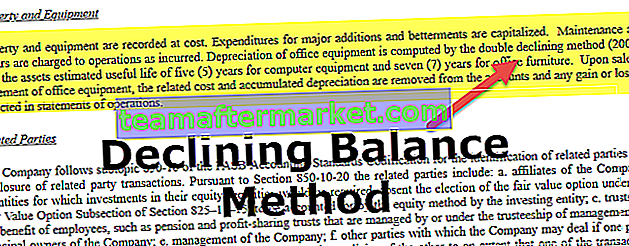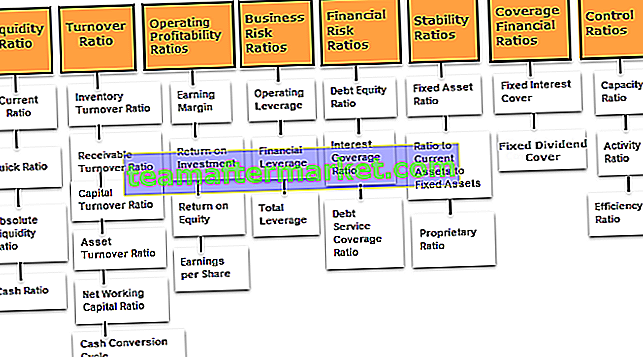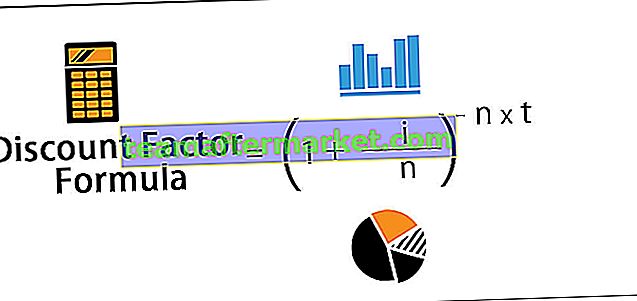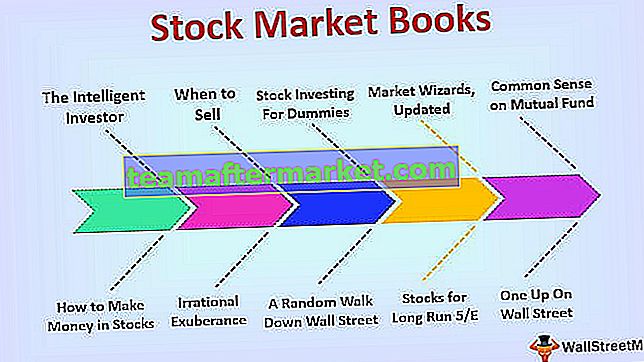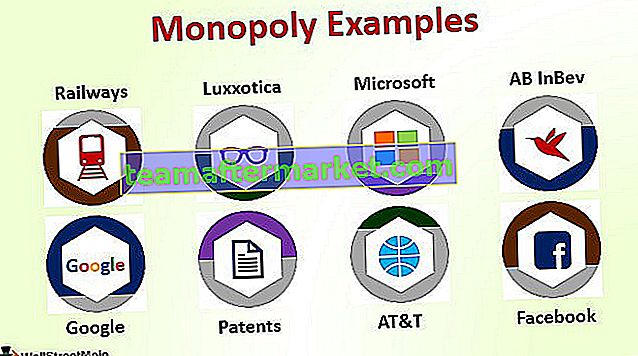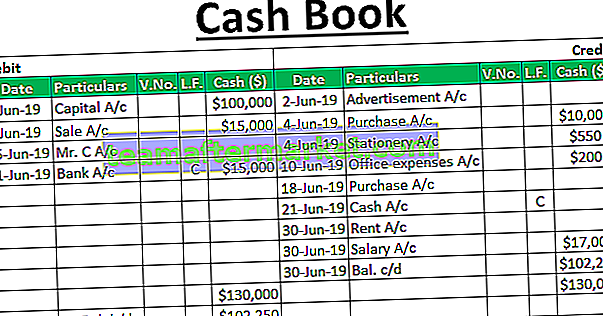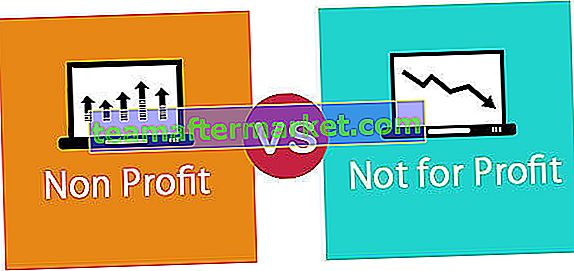Genväg till Radera rad i Excel
Som du vet är Excel mycket användarvänlig programvara för daglig manipulering av affärsändamål. I den dagliga datahanteringen behåller vi data i excel-ark men ibland behöver vi ta bort raden och n antal rader från data, i excel kan du radera den valda raden bara med CTRL - (minus tecken) .
För att snabbt ta bort flera rader, använd samma genväg.
Ta också en titt på den här listan över Excel-genvägar
Hur tar jag bort rad i Excel-genväg?
Låt oss förstå hur excel-kortkommandon fungerar med enkla exempel nedan.
Du kan ladda ner denna Radera Excel-genvägsmall här - Ta bort rad Excel-genvägsmallRadera en rad med Excel (ctrl -) Genväg - Exempel nr 1
Låt oss överväga en försäljningsdatauppsättning som visas i nedanstående tabell för att tillämpa radera rad i excel genväg.

Välj raden som du vill ta bort från försäljningsdatatabellen, här väljer vi rad tre.
Tryck bara på CTRL - (minus tecken)

Du får nedanstående fyra alternativ för att bestämma platsen för återstående data
- Det är skiftceller kvar
- Skift celler uppåt (som standard)
- Hela raden
- Hela kolumnen
Genom att trycka på R- knappen väljer du hela raden från det tillgängliga alternativet och trycker sedan på OK.

Utdata kommer att vara: Rad nummer tre kommer att raderas från den angivna datamängden.

Radera en rad med högerklick - Exempel nr 2
Låt oss ta hänsyn till nedanstående landsvisa försäljningsdata och du vill ta bort rad 2 från den.

Välj bara rad 2 och högerklicka och välj borttagningsalternativet som visas på skärmbilden nedan.

Du får nedanstående fyra alternativ för att bestämma platsen för återstående data
- Det är skiftceller kvar
- Skift celler uppåt (som standard)
- Hela raden
- Hela kolumnen
Här väljer vi hela raden a från det tillgängliga alternativet och trycker sedan på OK.

Resultatet blir:

Ta bort flera rader - Exempel # 3
I det här exemplet kommer vi att använda snabbtangenten på flera rader samtidigt.
Låt oss överväga nedanstående tabell och välja de flera raderna från tabellen nedan som du vill ta bort från den här tabellen. Antag att vi vill ta bort 3,4 & 5: e raden från nedanstående tabell.

Välj sedan 3,4 och 5: e raden och tryck på CTRL -

Välj hela raden och klicka på OK

Och du kommer att få nedanstående tabell efter radering.

Saker att komma ihåg
- Välj alltid hela radalternativet medan du raderar raden annars kommer du att få fel dataöverföringsproblem i din tabell.
- Antag att du väljer alternativet för uppväxling av cell från tabellen så att bara cellen från tabellen raderas, inte hela raden och dina data från nedanstående cell flyttas uppåt.
- Antag att du väljer alternativet Skiftcell till vänster från tabellen, så att bara cellen från tabellen raderas, inte hela raden och hela raddata flyttas till vänster.
- Om du väljer hela kolumnalternativet tas den valda kolumnen bort.